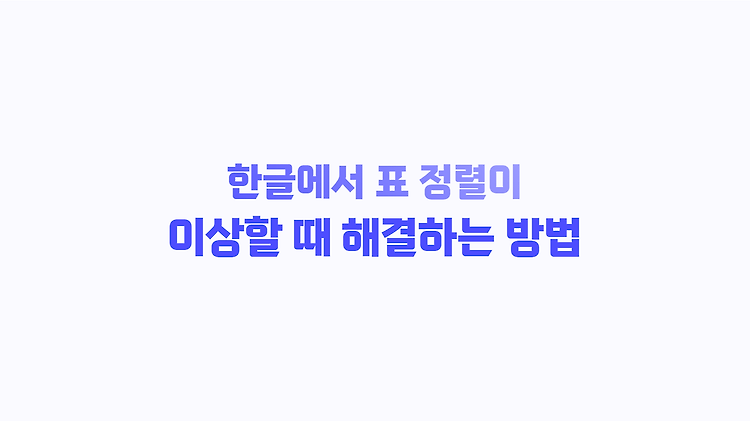한글에서 리본 메뉴와 도구 상자가 사라졌을 때 해결하는 방법에 대해 알아 보겠습니다. 한글에서 문서를 작업하다 보면 종종 리본 메뉴나 도구 상자가 사라져서 당황스러울 때가 있는데요. 특히, 다시 화면에 리본 메뉴나 도구 상자를 표시되게 하는 방법을 모른다면 막막한 느낌이 듭니다. 이번 게시물에서는 한글 파일에서 리본 메뉴와 도구 상자가 사라졌을 때 간단하게 해결하는 방법 2가지를 확인해 보겠습니다. 한글에서 글꼴, 글자크기, 글자 서식 등이 보이지 않거나 메뉴가 사라졌을 때 등의 문제를 해결할 수 있습니다. 리본 메뉴와 도구 상자가 활성화 되어 있는 상태라면 위의 이미지처럼 표시됩니다. 여기서 쪽 윤곽이 있는 줄이 리본 메뉴이고 글꼴이 있는 줄이 도구 상자입니다. 리본 메뉴는 각 탭에서 자주 사용되는 기..